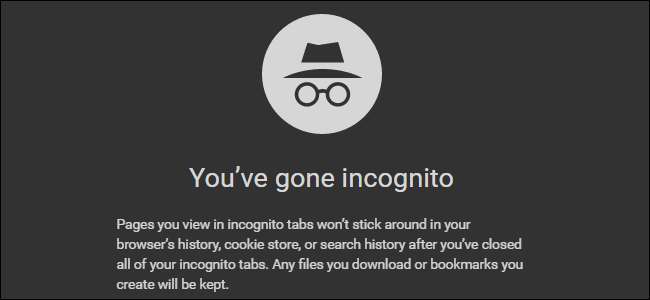
Gizli tarama modu tam bir gizlilik sunmaz , ancak tarayıcınızın tarama oturumları arasında geçmişinizi, aramalarınızı, çerezlerinizi ve diğer özel verilerinizi kaydetmesini engeller. İsterseniz tarayıcınızın her zaman özel tarama modunda başlamasını sağlayabilirsiniz.
Çoğu kişi özel tarama modunu kalıcı olarak kullanmak istemeyecektir. Tarayıcınız bunları kaydetmeyeceğinden, tarayıcınızı her açtığınızda kullandığınız web sitelerinde oturum açmanız gerekecektir. kurabiye oturum açma durumunuzu korur.
Google Chrome
Google Chrome’un gizli modunu varsayılan olarak etkinleştirmek için kısayoluna bir komut satırı seçeneği eklemelisiniz.
İlk olarak, görev çubuğunuzda, masaüstünüzde veya Başlat menünüzde Google Chrome'u başlatmak için kullandığınız kısayolu bulun. Sağ tıklayın ve "Özellikler" i seçin.
Bir görev çubuğu kısayolu kullanıyorsanız, görev çubuğunuzdaki Google Chrome kısayolunu sağ tıklamanız, görüntülenen menüde "Google Chrome" u sağ tıklamanız ve ardından "Özellikler" i seçmeniz gerekir.
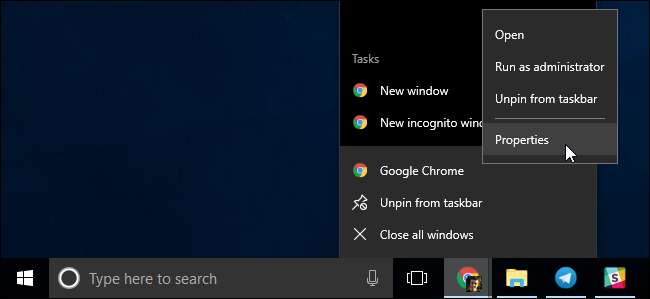
Ekle
- gizli
Hedef kutusundaki metnin sonuna kadar. Bu bir boşluk, bir çizgi ve ardından gizli kelime.
Bu seçeneği ekledikten sonra değişikliklerinizi kaydetmek için "Tamam" ı tıklayın.
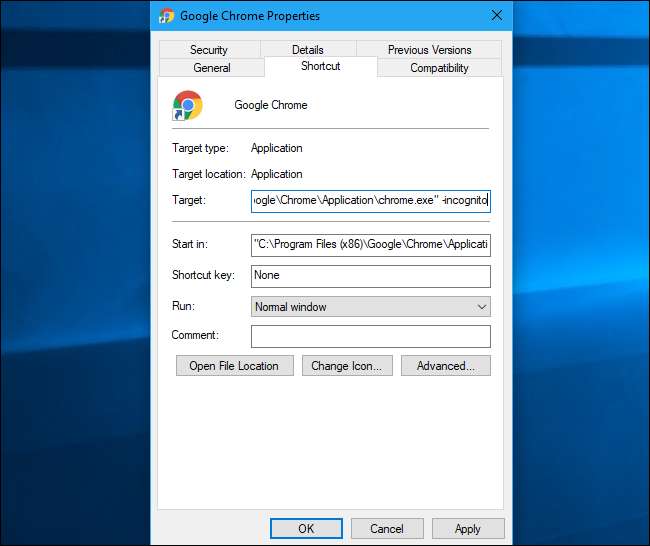
Google Chrome, bu kısayoldan başlattığınızda artık gizli modda başlayacak. Google Chrome'u başlatmak için başka kısayollar kullanırsanız, bunları da değiştirmeniz gerekecektir.
Bu değişikliği gelecekte geri almak için kısayollarınızı düzenleyin ve
- gizli
eklediğiniz metin.
Mozilla Firefox
Firefox, seçenekler penceresi aracılığıyla özel tarama modunu otomatik olarak etkinleştirmenize izin verir. Açmak için menü> Seçenekler'i tıklayın.
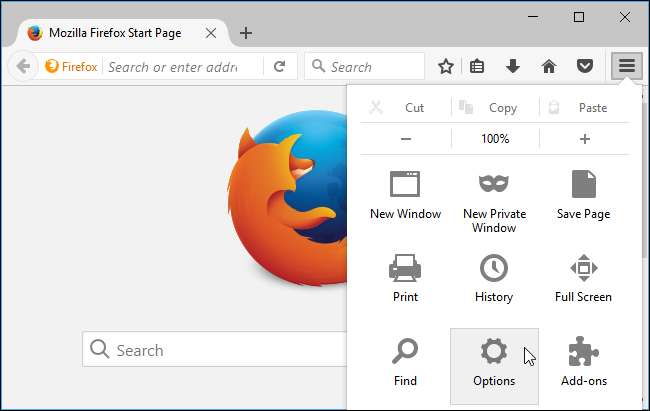
Gizlilik ayarlarınıza erişmek için pencerenin sol tarafındaki "Gizlilik" sekmesini tıklayın. Geçmiş'in altında, "Firefox yapacak" kutusunu tıklayın ve "Geçmişi asla hatırlama" seçeneğini seçin. Firefox'u yeniden başlatmanız istenecek.
Firefox artık her zaman gizli tarama modunda kullandığı ayarları kullanacak, ancak normal özel tarama arayüzünü görüntülemeyecek. Normal bir Firefox tarayıcı penceresi gibi görünecek.
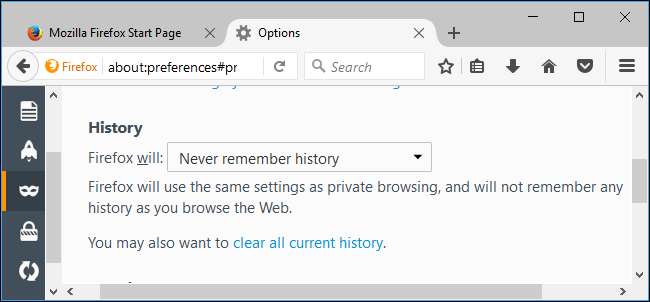
Gelecekte bu değişikliği geri almak için bu bölmeye geri dönün ve Firefox'a geçmişinizi tekrar hatırlamasını söyleyin.
Apple Safari
MacOS'teki Safari tarayıcısı, onu her zaman özel tarama modunda açmanıza izin veren bir seçenek içerir. Bulmak için Safari'yi açın ve Safari> Tercihler'i tıklayın.
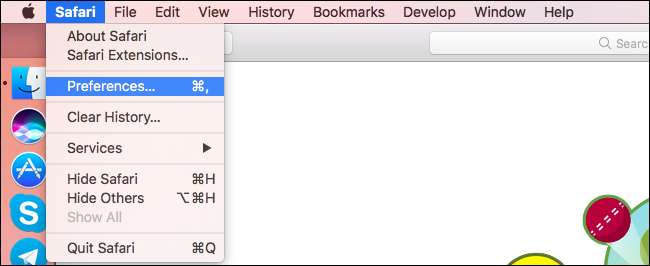
Genel bölmesinde, "Safari şununla açılır" kutusunu tıklayın ve "Yeni bir özel pencere" yi seçin. Safari'yi ileride açtığınızda, özel tarama modunda açılacaktır.
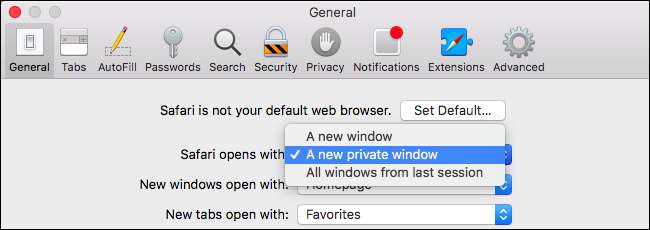
Bu değişikliği gelecekte geri almak için buraya geri dönün ve Safari'ye bunun yerine "Yeni bir pencere" ile açmasını söyleyin.
Microsoft Edge
Edge'i her zaman InPrivate Gözatma modunda açma yeteneği, Microsoft Edge'in henüz sunmadığı birçok özellikten biridir. Microsoft bir gün bu özelliği Windows 10'un gelecekteki bir güncellemesinde Edge'e ekleyebilir.
Güncelleme : Microsoft Edge'in Chromium tabanlı yeni sürümü şimdi bu özelliği sunuyor. Google Chrome'da olduğu gibi etkinleştirebilirsiniz.
Önce, Microsoft Edge kısayolunuzu sağ tıklayın ve "Özellikler" i seçin. Kısayol sekmesinde şunu ekleyin:
-özel
Hedef kutusunun sonuna kadar. Bu bir boşluk, tek çizgi ve ardından "özel olmayan".
Değişikliklerinizi kaydetmek için "Tamam" ı tıklayın. Edge, bu kısayoldan başlattığınızda her zaman InPrivate Gözatma modunda açılacaktır.
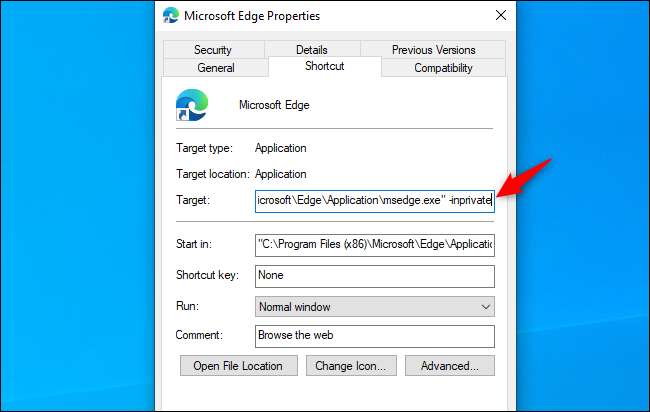
Internet Explorer
Internet Explorer kullanıyorsanız, varsayılan olarak InPrivate Gözatma'yı etkinleştirmek için Internet Explorer kısayollarınıza bir komut satırı seçeneği eklemeniz gerekir.
Internet Explorer'ı başlatmak için kullandığınız kısayolu bulun, sağ tıklayın ve Özellikler'i seçin. Bir görev çubuğu kısayolu kullanıyorsanız, görev çubuğunda Internet Explorer'ı sağ tıklamanız, "Internet Explorer" ı tekrar sağ tıklamanız ve Özellikler'i seçmeniz gerekir.
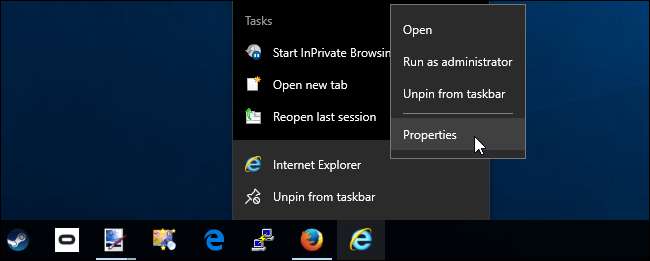
Ekle
-özel
Hedef kutusunun sonuna kadar. Bu bir boşluk, bir çizgi ve sonra özel kelimesi. Değişikliklerinizi kaydetmek için Tamam'ı tıklayın.
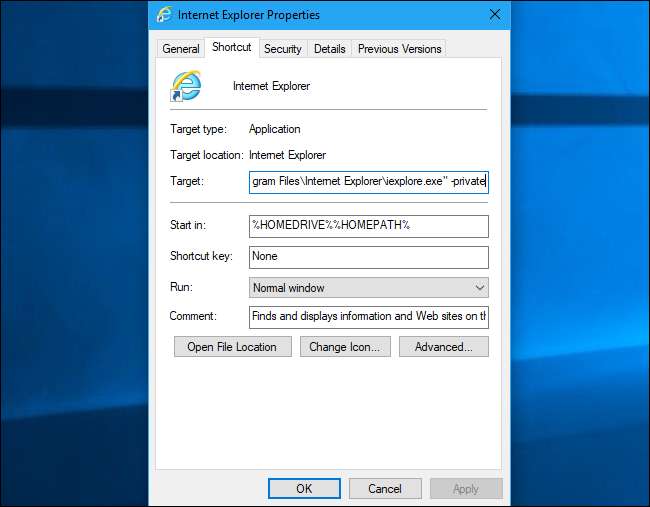
Internet Explorer artık bu kısayol aracılığıyla başlattığınızda InPrivate Gözatma etkin olarak başlayacaktır. Internet Explorer'ı başlatmak için başka kısayollar kullanırsanız, her birini değiştirmeniz gerekecektir.
Bu değişikliği gelecekte geri almak için, Internet Explorer kısayollarınızı düzenleyin ve
-özel
hedef kutudan eklediğiniz metin.
Bunu yaparsanız tarayıcınızın oturum açma durumlarını, web sitesi tercihlerini veya diğer veri türlerini kaydedemeyeceğini unutmayın. Bu hem bir lütuf hem de bir lanet olabilir.







